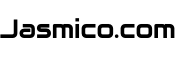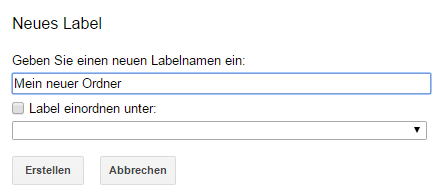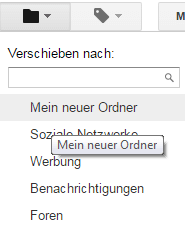Gmail neuen Ordner erstellen
Gmail ist der E-Mail Dienst von Google und einer der beliebtesten Webmail Anbieter. Auf der ganzen Welt vertrauen Millionen von Nutzern GMail Ihre E-Mails, Dateien und Bilder an. Damit Sie etwas Ordnung in Ihren Posteingang bekommen, erkläre Ich Ihnen heute wie Sie einen neuen Ordner anlegen und löschen können. Auch werde ich Ihnen erklären, wie Sie Ihre E-Mails aus dem Posteingang in den neuen Ordner verschieben können.
So erstellen Sie einen neuen Ordner in Ihren GMAIL Postfach
Damit Sie sich einen neuen Ordner in Ihrem Gmail Account erstellen können, müssen Sie sich bereits auf Gmail registriert haben. Auch den Gmail Login können Sie schon wie gewohnt vornehmen.
- Als ersten Schritt führen Sie bitte die Anmeldung in Ihrem GMAIL Konto durch. Dazu melden Sie sich in Ihrem Postfach an oder rufen die nachfolgende URL in Ihrem Internetbrowser auf: https://www.google.com/gmail/
- In Ihrem Postfach angekommen, finden Sie auf der Linken Seite Ihre durch Google erstellten Ordner wie den Posteingang oder auch den Spamordner. Darunter finden Sie den Text Mehr Labels. Auf diesen klicken Sie bitte!
- Nun sehen Sie ebenfalls auf der Linken Seite in blauer Schrift den Text Neues Label erstellen. Auch diesen klicken Sie bitte an.
- Es öffnet sich ein neues Fenster zum Label erstellen. Dort vergeben Sie bitte ein neuen Namen für Ihren Ordner. Den Namen können Sie jederzeit ändern oder auch löschen. Wenn Sie Ihren ersten neuen Ordner erstellen können Sie die Funktionen Label einordnen unternoch nicht benutzen. Ab dem zweiten Ordner steht in diese Funktion dann für Sie bereit und beinhaltet eine Unterordnung für Ihren neuen Ordner. Wenn Ihr erster Ordner Bestellungen heißt, könnten Sie dann Unterordner erstellen wie z.B einen Ordner für Stammkunden oder einen Ordner für PayPal oder was auch immer Sie benötigen.
- Wenn Sie einen neuen Namen für Ihren Ordner gewählt haben, klicken Sie bitte auf erstellen. Danach befindet sich Ihr neuer Ordner in der linken Navigation in Ihrem Posteingang.
So bearbeiten oder löschen Sie Ihren neuen Ordner bei GMail
- Klicken Sie in der linken Navigationsleiste bitte auf den blauen Text Label verwalten.
- Sie kommen auf die Seite Labels und finden am unteren Ende der Liste Ihren erstellten Ordner.
- Wählen Sie in der Zeile des Ordners den Sie bearbeiten möchten bitte den Text löschen oder bearbeiten.
- Wenn Sie sich für löschen entscheiden, verschwindet Ihr Ordner aus Ihrer Liste. Bedenken Sie bitte das eventuell auch E-Mails gelöscht werden die sich in diesem Ordner befinden.
- Wenn Sie sich für bearbeiten entschieden haben, können Sie jetzt den Ordner einen neuen Namen geben oder Ihn verschieben.
So verschieben Sie Ihre E-Mail in einen Ordner bei Gmail
- Auch hier gibt es wieder mehr als einen Weg. Am einfachsten ist es die E-Mails per Drag and Drop aus dem Posteingang heraus in den Ordner zu verschieben.
- Gehen Sie dazu in Ihren Gmail Posteingang. Fahren Sie mit der Maus auf die E-Mail die Sie in einen Ordner verschieben möchten. Halten Sie die Linke Maus auf der E-Mail gedrückt und schieben Sie Ihre Maus auf den Ordner in den Sie Ihre E-Mail ablegen möchten.
- Wenn Sie auf dem richtigen Ordner sind, lassen Sie die linken Maustaste los.
- Jetzt sollte Ihre E-Mail sich in diesem Ordner befinden.
So verschieben Sie mehrere E-Mail bei GMail
- Klicken Sie alle E-Mail die Sie verschieben möchten an. Dazu klicken Sie das Kästchen vor der E-Mail an.
- Diesen Schritt wiederholen Sie bis Sie alle E-Mails markiert haben, die Sie verschieben möchten.
- Nun finden Sie in der oberen Leiste ein Symbol mit einen Ordner. Wenn Sie dort mit der Maus darüber fahren, öffnet sich ein Liste mit Ihren Ordner. Wählen Sie Ihren Ordner aus und alle E-Mails werden verschoben.
Sollten Sie Fragen oder Probleme haben, schreiben Sie uns gerne ein Kommentar oder eine Nachricht.